티스토리 뷰
신청 후 삼주가 넘도록 응답 없던 구글... 역시 애드고시...
말로만 듣던 무한 검토가 시작된 것인가 싶던 때 깨작깨작 수정 후 바로 다음 날 애드센스 승인이 났습니다.
오늘은 구글 애드센스 승인 후기와 무한검토 탈출했던 방법을 공유드리고자 합니다!

오늘은 쓰고 싶은 정보가 많아 목차를 정리해봤어요.
애드센스 승인 후기
1. 애드센스 승인 당시 블로그 상태
2. 애드센스 심사 승인 진행과정
애드센스 신청
1. 애드센스 신청방법
2. 티스토리 애드센스 연동 관련 이슈
드디어 적을 수 있게 된 애드센스 승인 후기 시작하겠습니다.
◈ 애드센스 승인
1. 애드센스 승인 당시 블로그 상태
- 카테고리 3개, 포스팅 15개
- 수익형 블로그 : 8개
- 하루 한 줄 독서 : 3개
- 하루하루 : 4개
- 구독자 : 41
- 누적 방문자 : 1,631
- 일방문자 : 30~100(평균 41)
- 검색 유입 : 15 언저리
- 제휴 마케팅 링크(쿠팡 파트너스) : 3
- 포스팅 글자 수 : 1,500 ~ 2,500자
- 포스팅 이미지 : 대체로 포스팅당 10개 이상
- 기타 : 구글, 네이버 등 사이트맵, RSS 제출 완료
- 글 유형 : 15건 모두 정보성 글 (예 : 댕댕이랑 등산 다녀온 경우도 '강아지 산책 가방 정보', '강아지와 등산 시 유의사항'같이 정보를 줄 수 있는 형식으로 작성하고자 했습니다.)
예시글 : 댕댕이와 등산
2. 애드센스 심사 승인 진행과정
- 3/26 블로그 개설
- 4/1 포스팅 시작
- 4/14 애드센스 신청(포스팅 수 : 10)
- 5/9 html 태그 삽입.
여기서 html 태그 삽입을 왜 늦게 했나 싶을 수 있습니다.
살짝 억울한 부분입니다만... 구글 애드센스의 공식 도움말 페이지를 참고하시면 애드센스와 티스토리의 연동으로 html 태그 삽입 없이도 애드센스 신청이 가능하다는 설명이 명시되어 있습니다. 티스토리의 공식 공지에서 설명하는 연동방법 역시 티스토리 관리 화면에서 애드센스 연동하기 버튼을 통해 연동하기 완료가 가능하다고 설명되어 있습니다. 또한, 티스토리의 수익 메뉴를 통해 연동을 해야지 'ads.txt 파일 문제'를 해결할 수 있다고 말하고 있습니다.
무튼 그렇게... 저는 티스토리와 애드센스를 믿었고 25일간 덤덤히 기다렸습니다. 심지어 말로만 듣던 무한 대기에 걸려버렸구나 하며 이 블로그는 여유롭게 가져가고 서브 블로그 작업을 병행해볼까 하는 구상을 하고 있었죠ㅎㅎ
무한대기에 걸린 블로그라고 생각하고 편한 마음으로 여러 테스트를 해본 후 서브 블로그를 키울 계획 만만이었는데 첫 번째 시도에서 운이 좋게 애드센스 승인이 되었습니다. 이 부분과 제가 해결한 과정은 '티스토리 애드센스 연동 관련 이슈' 목차에서 상세히 적어보겠습니다. 살짝 아쉬운 점은 애드센스에서 승인은 해줬는데, 승인 메일을 안 보내주시더라고요. 승인메일 구경 한번 해보고 싶었는데 아쉽습니다.
◈ 애드센스 신청
애드센스 신청방법과 제가 실제 신청 시 애먹었던 티스토리-애드센스 연동 관련 이슈를 이미지와 함께 정리하였습니다.
1. 애드센스 신청방법
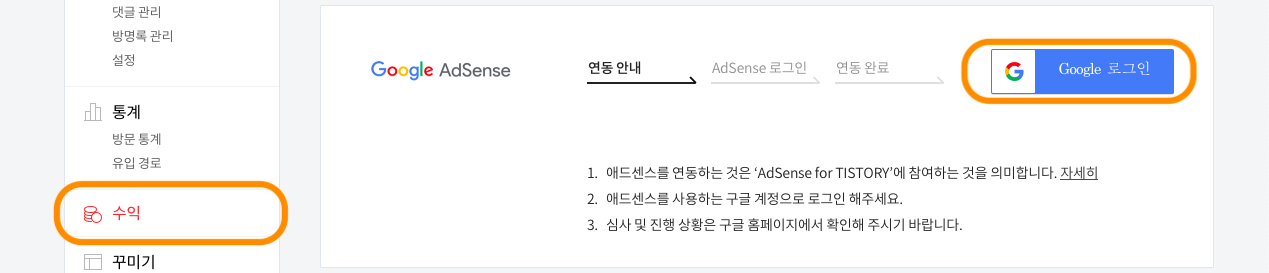
티스토리의 관리 화면에서 왼쪽의 사이드바에 위치한 수익 메뉴를 선택합니다.
Google SdSense 영역에서 Google 로그인을 선택합니다.

뜨는 팝업에 확인을 눌러줍니다.
권한 관련 팝업이 나온다면 모두 허용해주세요. 티스토리에서의 애드센스 접근 권한 관련 내용입니다.
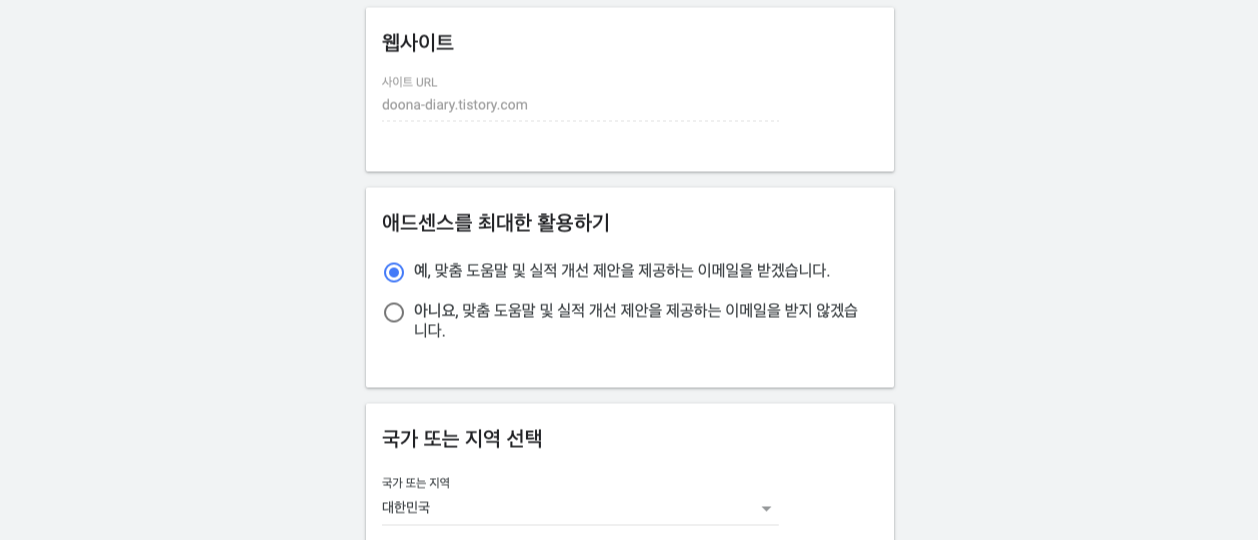
구글 애드센스에 회원가입 화면입니다. 정보를 입력하여 회원가입해주세요.

회원가입 완료 후 애드센스 홈 화면에서 '애플리케이션을 검토하는 중입니다'라는 메시지를 확인할 수 있습니다.
여기까지가 제가 4/14일 날 완료했던 작업입니다.

다시 티스토리의 관리 화면으로 돌아와서 'Google 로그인' 완료해주세요.
제가 티스토리로 돌아와 로그인하는 작업을 빼먹어서 이 부분 때문에 승인이 늦어졌다고 예상합니다.
왜 티스토리로 돌아와서 다시 확인하지 않았는지ㅠㅠ

구글 로그인을 완료하면 수익의 하위 메뉴로 '애드센스 관리'가 추가됩니다.
구글 애드센스 영역에도 노출수, 클릭수, 노출 RPM, 수익이 표시됩니다.
다만, 5/9일 태그를 추가하는 작업도 같이 했었기에... 여기까지 따라와도 승인이 안되신 분들은 다음 목차를 따라서 html 태그를 추가해보시면 좋을 것 같습니다.
2. 티스토리 애드센스 연동 관련 이슈
다음은 참고했던 애드센스와 티스토리의 공식 페이지입니다.
'애드센스 신청방법' 목차대로 따라한 후 25일이 되도록 애드센스가 승인되지 않아 다음의 두 가지 시도를 해보았습니다.
- 티스토리 수익 화면에서 구글 애드센스 'Google 로그인' 버튼 선택
- 애드센스 사이트에서 사이트 등록으로 블로그 주소 심사 신청 추가
앞서 말씀드린 바와 같이 티스토리로 돌아와 구글 로그인을 안 했기 때문으로 생각하고 있습니다. 다만, 그럼에도 승인이 안되시는 분들을 위해 html 태그 추가 방법을 정리하였습니다.

애드센스 홈에 들어가면 제 티스토리는 여전히 검토 중이었습니다.
인터넷을 떠도는 글들 중 '두 개의 블로그 중 첫 등록한 블로그는 승인이 안 났는데 사이트 등록으로 신청한 블로그는 승인이 났다'라는 썰이 있기에 저도 한번 해봤습니다. 사이트 등록.
구글 애드센스의 사이드 메뉴 중 '사이트'를 선택 후 새 사이트를 추가합니다.

추가할 사이트로 블로그 주소를 입력 후 저장하고 계속하기를 클릭합니다.

애드센스 코드라고 나오는 <script... </script>를 복사해주세요.
애드센스 창은 종료하지 말고 잠시 티스토리로 돌아갈게요.

스킨 편집에 들어가 주세요.
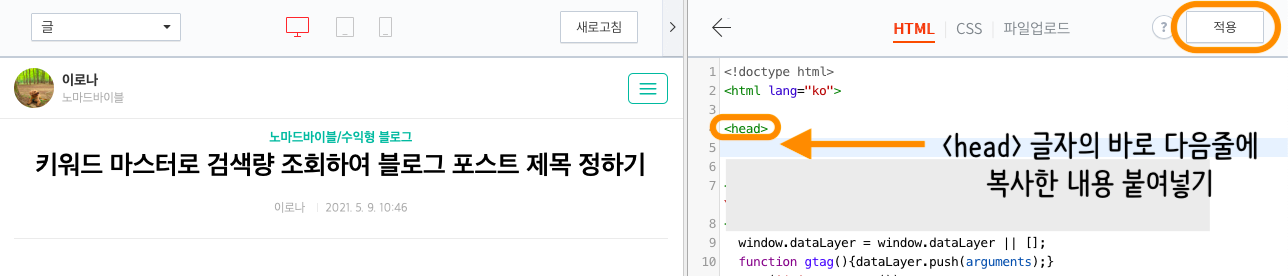
HTML 편집을 선택 후 복사한 코드를 <head> 글자의 바로 다음 줄에 붙여 넣으세요.
필수는 아니지만 붙여 넣은 윗줄에 다음 코드를 추가로 붙여 넣어주세요.
<!-- Google Adsense -->
이 코드는 나중에 구글 애드센스 관련 코드가 어디에 위치해 있는지 쉽게 찾기 위해 넣는 주석입니다.
수정된 코드를 저장 후 애드센스로 돌아와 확인 버튼을 선택하세요. 그리고 하루 후 애드센스가 승인되었습니다!!!
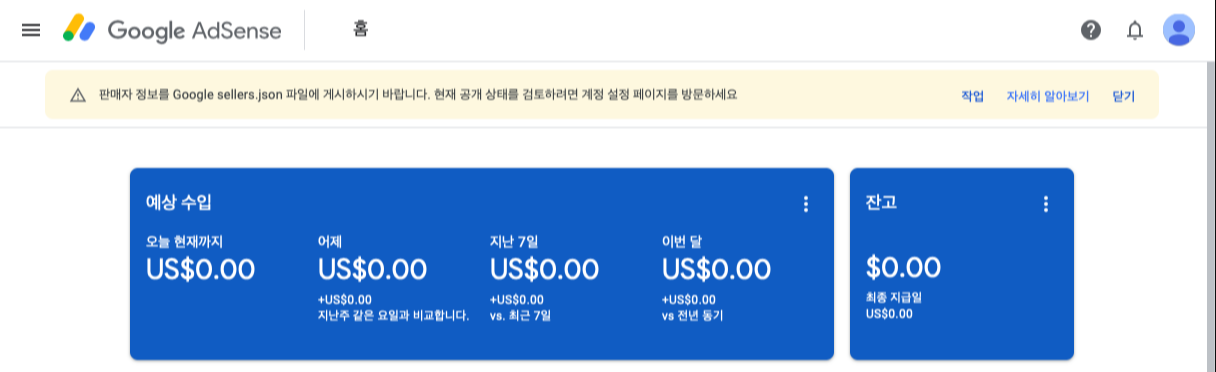

혹시 저처럼 애드센스로 부터 메일이 오지 않는 경우, 예상수입이 0.01$라도 잡히거나 사이트의 상태가 '준비됨'으로 변경된다면 승인이 된 상태입니다.
애드센스 승인 후 자동 광고 설정 방법도 함께 다뤄보려고 했는데 글이 너무 길어지네요.
앞으로 좋은 글들을 열심히 작성해보겠습니다 :)
좋은 글을 작성하기 위한 관련 글
- 티스토리 일일일글에 지치셨다면? 함께 알아봐요 지속적 글쓰기 전략!
- 말의 품격을 더하는 방법 유선경 작가의 '어른의 어휘력'
애드센스 노출 수를 늘리는 방법
- 구글 검색 노출 방법
- 네이버 검색 노출 방법
- Bing, Zum 검색 노출 방법
- 검색 노출이 되고 있는지 확인하는 방법
- 검색 노출이 안되고 있는 경우 대처방안
- 검색이 잘되는 키워드를 찾는 가장 쉬운 방법
이상 스스로 정의하고 실행하는 삶을 위한 노마드바이블, 로나였습니다.
'노마드바이블 > 수익형 블로그' 카테고리의 다른 글
| 키워드 마스터로 검색량 조회하여 블로그 포스트 제목 정하기 (14) | 2021.05.09 |
|---|---|
| 티스토리 일일일글에 지치셨다면? 함께 알아봐요 지속적 글쓰기 전략! (23) | 2021.04.27 |
| 티스토리 블로그 해시태그 달기의 진실! 검색이 잘 되는 유입 키워드 배치 방법 (35) | 2021.04.16 |
| 네이버, 구글 검색엔진에서 색인 생성 확인하기 (+색인 뜻) (14) | 2021.04.15 |
| 티스토리 검색노출확인 방법 (17) | 2021.04.13 |
